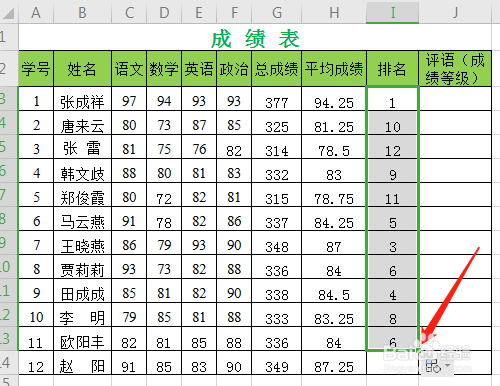1、双击打开WPS 2019软件。

2、选新建表格新建空白文档。

3、单元格中输入内容,进行格式化操作。

4、先选定排名结果的单元格。

5、单击公式菜单→其他函数→统计→RANK(滚动找到)。

6、弹出对话框中数字选第一个平均成绩数值,光标在引用处选所有同学的平均成绩。在英文输入法下按Shift+4输入$符号,总共4个,如图所示。确定。

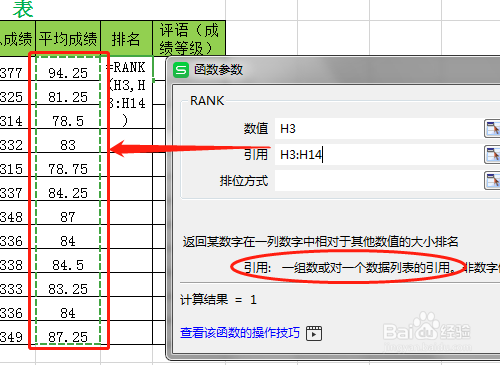

7、显示结果,单元格右下角一点处拖动完成其他同学的排名。

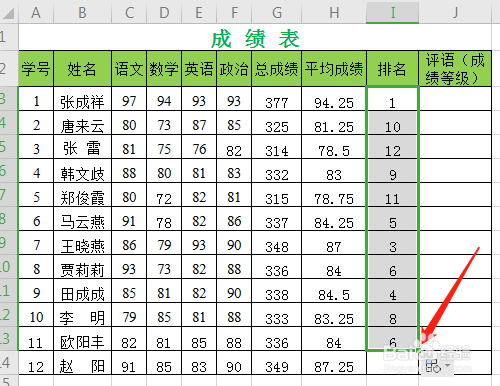
时间:2024-10-14 04:08:34
1、双击打开WPS 2019软件。

2、选新建表格新建空白文档。

3、单元格中输入内容,进行格式化操作。

4、先选定排名结果的单元格。

5、单击公式菜单→其他函数→统计→RANK(滚动找到)。

6、弹出对话框中数字选第一个平均成绩数值,光标在引用处选所有同学的平均成绩。在英文输入法下按Shift+4输入$符号,总共4个,如图所示。确定。

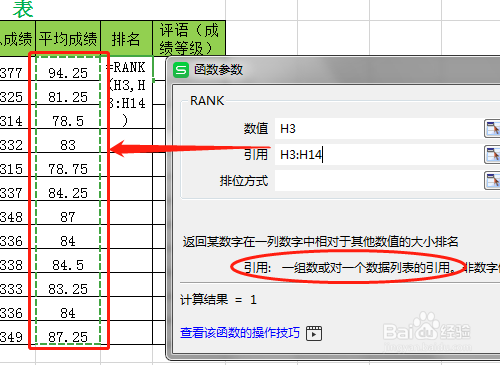

7、显示结果,单元格右下角一点处拖动完成其他同学的排名。